Πώς να συνδέσετε τα AirPods σε ένα Chromebook
Τα Apple AirPods είναι υψηλής ποιότητας, ασύρματα ακουστικά Bluetooth(wireless Bluetooth earbuds) που έχουν σχεδιαστεί για χρήση με άλλα προϊόντα της Apple , όπως το iPhone ή το Mac(Mac) σας . Ωστόσο, δεν είναι συσκευές αποκλειστικές για iOS, πράγμα που σημαίνει ότι μπορείτε να αντιστοιχίσετε και να χρησιμοποιήσετε τα AirPods με το τηλέφωνο Android(use AirPods with your Android phone) , τον υπολογιστή Windows(Windows PC) ή το Chromebook μεταξύ άλλων συσκευών που δεν ανήκουν στην Apple.
Η διαδικασία σύζευξης μπορεί να μην είναι τόσο διαισθητική στην αρχή όσο με άλλα προϊόντα της Apple(with other Apple products) , αλλά θα είναι πολύ πιο εύκολη μόλις μάθετε τη διαδικασία.

Δείτε πώς μπορείτε να συνδέσετε τα AirPods(AirPods) σε ένα Chromebook σε λίγα μόνο βήματα.
Πώς να συνδέσετε τα AirPods σε ένα Chromebook(How to Connect AirPods to a Chromebook)
Ενώ τα AirPods(AirPods) συνδυάζονται βασικά με οποιαδήποτε συσκευή με δυνατότητα Bluetooth, σε συσκευές που δεν ανήκουν στην Apple δεν θα έχετε όλες τις συμπεριλαμβανόμενες λειτουργίες που θα κάνατε με τη συσκευή σας Apple . Τέτοιες λειτουργίες περιλαμβάνουν το Siri , το οποίο δεν θα μπορεί να απαντήσει στα αιτήματά σας και η ένδειξη μπαταρίας AirPods δεν θα εμφανίζεται(AirPods battery indicator won’t display) στη συσκευή σας.
Εάν θέλετε, μπορείτε να κατεβάσετε μια εφαρμογή τρίτου κατασκευαστή για να εμφανίσετε τη διάρκεια ζωής της μπαταρίας στη συσκευή σας. Για παράδειγμα, μπορείτε να χρησιμοποιήσετε μια εφαρμογή όπως το Assistant Trigger και, στη συνέχεια, να πατήσετε δύο φορές ένα ακουστικό για να εκκινήσετε το Google Assistant(Google Assistant) .

Θα σας καθοδηγήσουμε στα βήματα για να συνδέσετε τα AirPods σας σε ένα Chromebook ανεξάρτητα από τον κατασκευαστή και το μοντέλο AirPods που διαθέτετε. Θα σας δείξουμε επίσης πώς να αποσυνδέετε τα AirPods από το Chromebook σας όταν δεν τα χρησιμοποιείτε.
Προτού συνδέσετε τα AirPods στο Chromebook σας , βεβαιωθείτε ότι τυχόν εφαρμογές βίντεο ή ήχου σε οποιαδήποτε συσκευή Apple έχετε είναι κλειστές, καθώς ενδέχεται να προκαλέσουν προβλήματα όταν προσπαθείτε να συνδεθείτε σε ένα Chromebook .
- Για να ξεκινήσετε, ενεργοποιήστε τις ρυθμίσεις Bluetooth του Chromebook για να διευκολύνετε τη διαδικασία σύζευξης. Ανοίξτε το Μενού(Menu) στο Chromebook σας επιλέγοντας το εικονίδιο δικτύου στην κάτω δεξιά πλευρά της οθόνης σας δίπλα στο εικονίδιο ψηφιακού ρολογιού και μπαταρίας.

- Από το Μενού(Menu) , θα δείτε διάφορες επιλογές, όπως ειδοποιήσεις, WiFi και Bluetooth μεταξύ άλλων. Επιλέξτε Bluetooth και ενεργοποιήστε τη σύνδεση εάν είναι απενεργοποιημένη.

- Με ενεργοποιημένο το Bluetooth , το Chromebook σας θα αρχίσει να αναζητά τυχόν κοντινές ασύρματες συσκευές. Έχετε τη θήκη φόρτισης των AirPods με τα AirPods μέσα γιατί οι συνδέσεις Bluetooth τείνουν να εξαντλούν γρήγορα την μπαταρία.

- Τα AirPods θα πρέπει να εμφανίζονται αυτόματα στη λίστα των κοντινών ασύρματων συσκευών του Chromebook σας. Εάν δεν τα βλέπετε, βρείτε το κουμπί Setup στο πίσω μέρος της θήκης φόρτισης των AirPods , πατήστε το και περιμένετε έως ότου το Chromebook σας εντοπίσει τα AirPods .
- Μεταβείτε στη λίστα με τις Διαθέσιμες Συσκευές Bluetooth(Bluetooth Available Devices) στο Chromebook σας και επιλέξτε τα AirPods σας από τη λίστα.
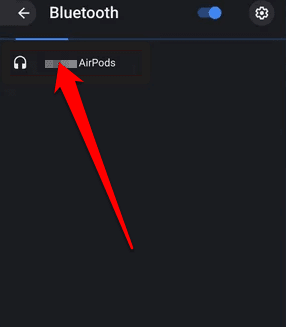
Σημείωση(Note) : Διατηρήστε τη σύνδεση Bluetooth των AirPods παραμένοντας σε απόσταση 20 ποδιών από το Chromebook σας , διαφορετικά η σύνδεση θα διακοπεί.
- Στη συνέχεια, επιβεβαιώστε τυχόν μηνύματα προτροπής που βλέπετε στο Chromebook σας . Μόλις συνδεθούν οι συσκευές, η λυχνία LED(LED) στη θήκη φόρτισης των AirPods θα γίνει πράσινη, υποδεικνύοντας ότι έχουν πλέον αντιστοιχιστεί με το Chromebook σας . Επιπλέον, η κατάσταση των ρυθμίσεων Bluetooth του (Bluetooth)Chromebook σας θα εμφανίζεται ως (Chromebook)Συνδεδεμένο(Connected) .
Έχετε συνδέσει επιτυχώς τα AirPods στο Chromebook σας και μπορείτε να προσαρμόσετε τις ρυθμίσεις ήχου απευθείας από το Chromebook σας .
Πώς να αποσυνδέσετε τα AirPods από ένα Chromebook(How to Disconnect AirPods From a Chromebook)
Εάν δεν χρησιμοποιείτε τα AirPods σας ή θέλετε να κάνετε ένα διάλειμμα από την ακρόαση ενός podcast(listening to a podcast) ή μουσικής, μπορείτε να τοποθετήσετε τα ακουστικά πίσω στη θήκη και να κλείσετε το καπάκι. Αυτό όχι μόνο θα τα αποσυνδέσει από το Chromebook σας , αλλά θα τα χρεώσει επίσης.

Μπορείτε επίσης να αποσυνδέσετε τα AirPods(AirPods) από ένα Chromebook από τις ρυθμίσεις Bluetooth του φορητού υπολογιστή σας .
- Για να αποσυνδέσετε τις συσκευές, επιλέξτε Settings > Bluetooth στο Chromebook σας και απενεργοποιήστε ή απενεργοποιήστε τη σύνδεση Bluetooth αλλάζοντας την εναλλαγή από μπλε σε μαύρο.

- Εάν δεν θέλετε πλέον να αντιστοιχίζετε τα AirPods με το Chromebook σας , επιλέξτε το εικονίδιο με τις τρεις κουκκίδες δίπλα στο όνομα των AirPods(AirPods’ name) σας και, στη συνέχεια, επιλέξτε Κατάργηση από τη λίστα(Remove from list) .

Εναλλακτικά, μπορείτε να πατήσετε το μικρό κουμπί Pair στο πίσω μέρος της θήκης φόρτισης των AirPods για να ολοκληρώσετε τη διαδικασία.

Τι να κάνετε όταν τα AirPods σας αποσυνδέονται συνεχώς από το Chromebook σας(What to Do When Your AirPods Keep Disconnecting From Your Chromebook)
Εάν τα AirPods σας αποσυνδέονται συνεχώς από το Chromebook σας , ακολουθούν μερικά πράγματα που μπορείτε να δοκιμάσετε:
- Απενεργοποιήστε το Bluetooth(Turn Bluetooth) στο Chromebook και, στη συνέχεια, ενεργοποιήστε το ξανά
- Δοκιμάστε ξανά να αντιστοιχίσετε τα AirPods με(AirPods) το Chromebook
- Κάντε επανεκκίνηση του Chromebook κρατώντας πατημένο το κουμπί(power) λειτουργίας και, στη συνέχεια, ενεργοποιώντας το ξανά
- Επαναφέρετε τα AirPods σας
Για να επαναφέρετε τα AirPods σας:
- Τοποθετήστε τα AirPods στη θήκη φόρτισής τους, κλείστε το καπάκι και περιμένετε 30 δευτερόλεπτα πριν ανοίξετε ξανά το καπάκι.

- Στη συνέχεια, μεταβείτε στις ρυθμίσεις Bluetooth στη συσκευή σας και καταργήστε τη σύζευξη των (Bluetooth)AirPods . Πατήστε(Press) και κρατήστε πατημένο το κουμπί Setup στο πίσω μέρος της θήκης φόρτισης των AirPods για περίπου 15 δευτερόλεπτα μέχρι η λυχνία(LED) κατάστασης LED να αναβοσβήσει πορτοκαλί.
- Επανασυνδέστε τα AirPods σας τοποθετώντας τα κοντά στη συσκευή σας και, στη συνέχεια, ακολουθήστε τα παραπάνω βήματα σύζευξης.
Συνδέστε εύκολα τα AirPods και το Chromebook σας(Easily Connect Your AirPods and Chromebook)
Η σύζευξη AirPods με οποιαδήποτε συσκευή με δυνατότητα Bluetooth δεν είναι δύσκολη. Ελπίζουμε ότι τώρα γνωρίζετε πώς να συνδέσετε τα AirPods(AirPods) σε ένα Chromebook χρησιμοποιώντας αυτόν τον οδηγό.
Για περισσότερους οδηγούς σχετικά με τα AirPods και τον τρόπο λειτουργίας τους, ανατρέξτε στις 19 συμβουλές και κόλπα για τα AirPods(19 AirPods tips and tricks) , πώς να αλλάξετε τη λειτουργία των AirPods(how to change the function of AirPods) και τις καλύτερες εναλλακτικές λύσεις AirPods(best AirPods alternatives) που μπορείτε να αγοράσετε. Εάν αντιμετωπίζετε προβλήματα με το Chromebook σας , ανατρέξτε στον οδηγό μας σχετικά με τον τρόπο powerwash (επαναφορά εργοστασιακών ρυθμίσεων) ενός Chromebook(how to powerwash (factory reset) a Chromebook) .
Related posts
Πώς να συνδέσετε τα AirPods σε PS4 ή PS5
Πώς να συνδέσετε τα Apple AirPods στο Roku
Πώς να ελέγξετε την μπαταρία AirPods σε Android και Windows
Πώς να συνδέσετε τα AirPods σε έναν υπολογιστή με Windows 11
Review Book - The How-To Geek Guide στα Windows 8
Εγκατάσταση προσθηκών GIMP: Ένας οδηγός πώς να το κάνετε
Πώς να ενημερώσετε το Raspberry Pi
Πώς να επαναφέρετε τις εργοστασιακές ρυθμίσεις ενός Xbox One ή Xbox Series X
Πώς να κατεβάσετε ένα βίντεο από οποιονδήποτε ιστότοπο
Πώς να ψηφιοποιήσετε τα DVD
Πώς να αλλάξετε το χρώμα φόντου στα Έγγραφα Google
Πώς να φτιάξετε το δικό σας φορητό υπολογιστή
Πώς να ρυθμίσετε τις κύριες σελίδες στο Adobe InDesign CC
Πώς να ενεργοποιήσετε τον έλεγχο ταυτότητας Steam Guard
Χρησιμοποιήστε το Netstat για να δείτε τις θύρες ακρόασης και το PID στα Windows
Πώς να διατηρείτε το λογισμικό του υπολογιστή σας ενημερωμένο αυτόματα
7 Τεχνικές συμβουλές βελτιστοποίησης SEO για οποιονδήποτε ιστότοπο
Πώς να σαρώσετε πολλές σελίδες σε ένα αρχείο PDF
Απενεργοποιήστε τον Έλεγχο λογαριασμού χρήστη (UAC) για μια συγκεκριμένη εφαρμογή
Πώς να διαγράψετε το φάκελο Windows.old στα Windows 7/8/10
